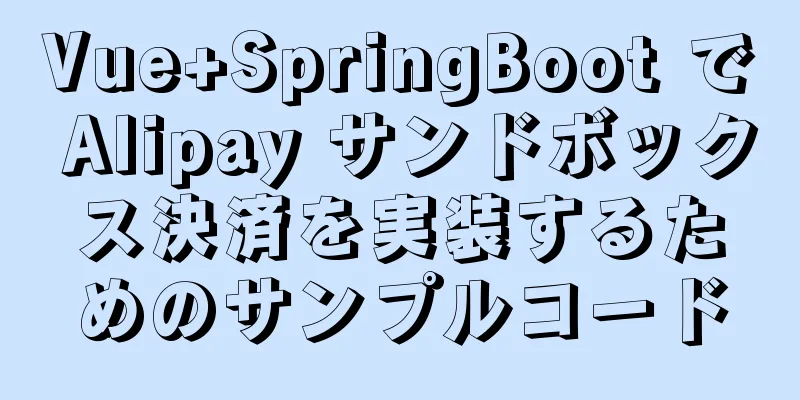Docker 経由で wsl の tar ファイルを作成する方法

|
最近VScodeのリモート開発機能をいじっています。Dockerのコンテナに接続できるほか、WSLにも接続できます。window下のコンテナはWSL上で動いているので、中古屋のDockerに価格差で儲けさせるのではなく、WSLに直接接続する方法を勉強します。
Microsoft Store経由でイメージをダウンロードすることは絶対にできず、コマンドラインも機能しません。ここはネットワークに問題があるのかもしれません(ダウンロードできるときもありますが、(╯‵□′)╯︵┻━┻)。公式サイトによると、dockerを使用して自分でtarファイルを作成し、wslにインポートできるとのことで、WSLのドキュメントもあり、CentOSもインストールして試してみたいと思います。
# Centos イメージをプルする docker pull centos # コンテナを作成し、 docker run -it centos # すべてのコンテナを一覧表示し、centOS のコンテナ ID を見つけます dockerコンテナls -a # ディストリビューションをエクスポートします docker export c9e89339e9d2 > e:\centos.tar # ディストリビューションを wsl にインポートします。コマンド形式は wsl --import <Distro> <InstallLocation> <FileName> です。 # 対応するフォルダーを作成することを忘れないでください wsl --import CentOS E:\wslDistroStorage\CentOS e:\centos.tar # インストールされたwslを表示する wsl -l -v # 起動してシステムに入る wsl -d CentOS # 終わり、 # 拡張機能の下で、デフォルトのディストリビューションを指定します。wsl --setdefault(-s) <DistributionName> wsl -s CentOS # デフォルトのディストリビューションを指定した後、それを直接入力すると、wsl はデフォルトで CentOS ディストリビューションを入力します。 OK 完了しました。 wslの場所を移動するC:\Users\Administrator> wsl --l -v 名前 状態 バージョン * docker-desktop 実行中 2 docker-desktop-data 実行中 2 # エクスポート、wsl を指定されたファイルにエクスポートします C:\Users\Administrator> wsl --export docker-desktop-data "D:\Docker\wsl\data\docker-desktop-data.tar" # 元の仮想マシンを削除します。削除後、すべての情報が消去されます。C:\Users\Administrator> wsl --unregister docker-desktop-data # 新しい仮想マシンを生成します。つまり、指定された場所に仮想マシンをインポートします。--version 2 は wsl を指定します。 # バージョン。すでに wsl2 をデフォルトとして設定している場合は、再度指定する必要はありません。 # 特別な要件がない場合は、新しいものを使用してください。 C:\Users\Administrator> wsl --import docker-desktop-data "D:\Docker\wsl\data" "D:\Docker\wsl\data\docker-desktop-data.tar" --version 2 ドッカーDockerコンテナの名前を変更する docker rename <コンテナID/名前> newName Docker で wsl tar ファイルを作成する方法についてはこれで終わりです。Docker wsl tar ファイルの詳細については、123WORDPRESS.COM の過去の記事を検索するか、以下の関連記事を引き続き参照してください。今後とも 123WORDPRESS.COM をよろしくお願いいたします。 以下もご興味があるかもしれません:
|
<<: MySQL 外部キー (FOREIGN KEY) の使用例の詳細な説明
>>: Vue プロジェクトで TS (TypeScript) を使用するための入門チュートリアル
推薦する
Windows 10 1903 エラー 0xc0000135 の解決方法 [推奨]
Windows 10 1903 は、2019 年に Microsoft がリリースした Windo...
Vue はシームレスなカルーセル効果 (マーキー) を実現します
この記事では、シームレスなカルーセル効果を実現するためのVueの具体的なコードを例として紹介します。...
Vue3 Vue CLI マルチ環境設定
目次1. はじめに2. 切り替え1. 開発および本番環境の設定ファイルを追加する2. 複数の環境をサ...
CSS3 カスタムスクロールバースタイル::webkit-scrollbar サンプルコード詳細説明
Windows のデフォルトのスクロール バー スタイルは見苦しく、プロジェクト内でスクロール バー...
Docker がデータベースのデプロイに適さない 7 つの理由のまとめ
Docker は過去 2 年間で非常に人気が高まっています。開発者はすべてのアプリケーションとソフト...
動的な背景グラデーション効果を実現するCSS3
CSS3 を学ぶということは、新しい機能と基本的な理論に慣れることを意味します。この記事では、ケー...
MySQL 8.0.18 ハッシュ結合は左/右結合をサポートしていません 左と右の結合の問題
MySQL 8.0.18 では、インデックスが作成されていないフィールドに適用でき、等価値の関連付け...
Nodejs のグローバル変数とグローバルオブジェクトの知識ポイントと使用方法の詳細
1. グローバルオブジェクトすべてのモジュールは呼び出すことができます1) global: ブラウザ...
フロントエンドAIカットのコツ(体験談)
AI 画像の切り取りは PS と連携する必要があります。まず、スライスするレイヤーを選択し、それを...
js のマクロタスクとマイクロタスクについての簡単な説明
目次1. JavaScriptについて2. JavaScript イベントループ3. マクロタスクと...
JavaScript における Arguments オブジェクトの使用に関する詳細な説明
目次序文議論の基本概念議論の役割実パラメータと仮パラメータの数を取得する実際のパラメータ値を変更する...
Vue のトランジション効果とアニメーショントランジションの使用例の詳細な説明
目次遷移フック関数カスタム遷移クラス名遷移グループの使用まとめまずは例を見てみましょうコードは次のと...
nginx を https をサポートするように設定するためのサンプル コード
1. はじめにあなたのウェブサイトはまだインターネット上に公開されたままですか?ここでは、HTTPS...
5 分で vue-cli3 を使用してプロジェクトを作成する方法を説明します (初心者向けガイド)
目次1. Vue環境を構築する2. Vue スキャフォールディングツール3. プロジェクトを作成する...
MySQL 8.0.15 winx64 のインストールと設定方法のグラフィックチュートリアル (Windows の場合)
この記事では、MySQL 8.0.15 winx64のインストールと設定方法を参考までに紹介します。...